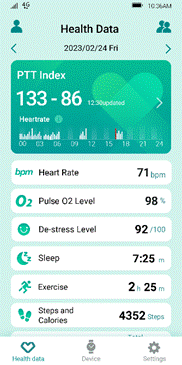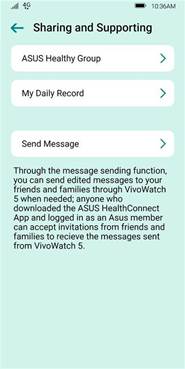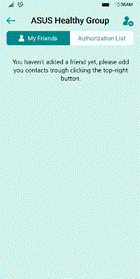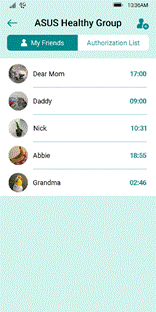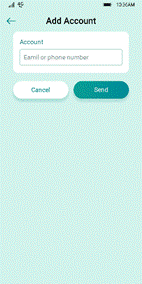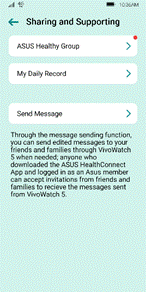[ASUS Vivowatch] ASUS VivoWatch hakkında SSS
[ASUS VivoWatch 5 AERO] Kurulum ve kişiselleştirme
[ASUS VivoWatch 5 AERO] ASUS VivoWatch 5 AERO takarken alınacak önlemler
[ASUS VivoWatch 5 AERO] VivoWatch Ekran Sensörlerinin İşlevleri
[ASUS VivoWatch 5 AERO] Nabız Geçiş Süresi İndeksinin (PTT) Ölçülmesi
[ASUS VivoWatch 5 AERO] Doğru Nabız Geçiş Süresi İndeksini (PTT) Korumak için Aylık Kalibrasyon
[ASUS VivoWatch 5 AERO] ASUS HealthConnect Uygulamasında ASUS Healthy Group ile Veri Paylaşımı
[ASUS VivoWatch 5 AERO] Ürünün seri numarası (SN) nasıl bulunur?
[ASUS VivoWatch] Saat nasıl yeniden başlatılır veya varsayılan ayarlarına döndürülür?
[ASUS VivoWatch BP] Cihazımı bir cep telefonuyla nasıl eşleştiririm?
[ASUS VivoWatch BP] Saat bir cep telefonuyla eşleştikten sonra eşleşmeyi nasıl sonlandırabilirim?
[ASUS VivoWatch BP] VivoWatch BP nasıl sıfırlanır?
[ASUS VivoWatch 5 AERO] Kurulum ve kişiselleştirme
ASUS VivoWatch 5 AERO Kurulum ve kişiselleştirme
Bu kılavuz, VivoWatch 5 AERO'nuzu ayarlama ve kişiselleştirme konusunda size yol gösterecektir. Ayrıca VivoWatch 5 AERO'nun ASUS HealthConnect mobil Uygulaması ile nasıl bağlanacağını da açıklayacaktır.
1. Adım: Etkinleştirme
ASUS VivoWatch 5 AERO cihazınızı birlikte verilen USB kablosuna bağlayıp bir güç kaynağına takarak çalıştırın.
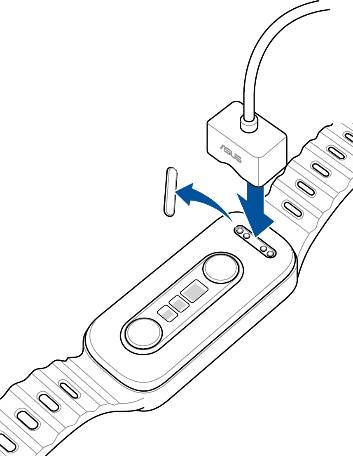
2. Adım: Temel Kurulum
Buna VivoWatch için dil, saat, cinsiyet ve takma modu dahildir. "Eşleştirme" mesajı göründüğünde, VivoWatch kurulumunuz tamamlanmıştır.
3. Adım: ASUS HealthConnect uygulamasını indirin ve yükleyin 
ASUS HealthConnect uygulaması App Store veya Google Play'de mevcuttur. Android ve iOS desteklenmektedir.
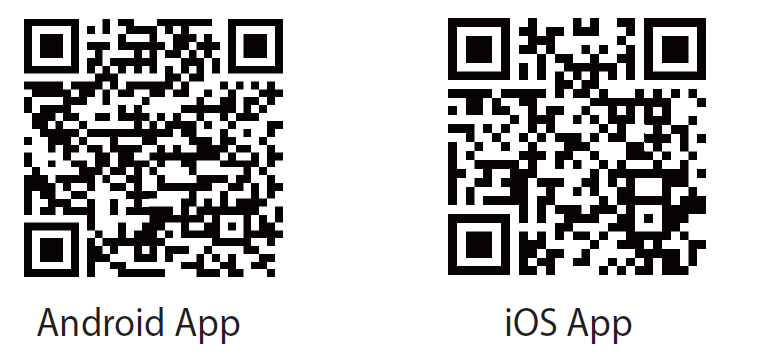
4. Adım: ASUS VivoWatch 5 AERO'yu ASUS HealthConnect Uygulaması ile Eşleştirme
Bölgenizi seçin, ASUS VivoWatch'unuzu eşleştirin, gizlilik politikasını inceleyin, ASUS hesabınıza giriş yapın ve kullanım koşullarını kabul edin.
Not: ASUS HealthConnect hesabınıza giriş yaparak ve VivoWatch'unuzu bağlayarak, toplanan sağlık verileriniz ASUS bulutunda güvenli bir şekilde yedeklenecek ve erişilebilir olacaktır. Bu veriler "Sağlık Çemberi" özelliğini etkinleştirerek verilerinizi paylaşmanıza ve sevdiklerinizin sağlık durumuyla bağlantıda kalmanıza olanak tanır.
ASUS VivoWatch serisi, bilgi güvenliği için uluslararası Sağlık Sigortası Taşınabilirlik ve Sorumluluk Yasası (HIPAA) düzenlemelerine uygundur. Toplanan sağlık verilerinizi tıbbi bakım ve referans amacıyla doktorunuzla paylaşabilirsiniz.
5. Adım: Kalibrasyon
En iyi doğruluk için ilk kullanımdan önce ve ASUS VivoWatch 5 AERO cihazınızda ayda bir kez güvenilir bir cihaz kullanarak nabız indeksinizi kalibre edin. Adım adım talimatlar için SSS bölüm 4, "Nabız İndeksi Doğruluğunun Kalibrasyonla Korunması" kısmına bakın.
6. Adım: ASUS VivoWatch'u kullanma
1-5 arasındaki adımlar tamamlandığında ASUS VivoWatch 5 AERO'yu takın. Bileğinizi kaldırdığınızda ekran aydınlanır. Saatin kadranına dokunarak da cihazı etkinleştirebilirsiniz.
Fizyolojik ölçüm menüsüne erişmek için ana ekranı soldan sağa kaydırın. Nabız Geçiş Süresi İndeksinizi, kalp atış hızınızı, kan oksijen seviyenizi takip etmek için yukarı doğru kaydırın.
Ana ekranı sağdan sola kaydırarak egzersiz menüsüne erişin. Son egzersiz verilerini görüntülemek için yukarı doğru kaydırın veya Koşu, Yüzme, Yürüyüş, Bisiklet ve daha fazlası dahil olmak üzere çeşitli egzersiz modları arasından seçim yapın.
Faaliyete genel bakış ve sistem işlevleri sayfasına girmek için ana ekranda yukarı doğru kaydırın. Burada adım sayınızı, yaktığınız kaloriyi ve uyku verilerinizi takip edebilirsiniz. Ayrıca alarm, kronometre, kamera gibi yaşam tarzı özelliklerine erişebilir ve saatin parlaklığını kontrol edebilir veya dil ayarlarını yapabilirsiniz. Son telefon mesajlarını ve bildirimleri görmek için ana ekranda aşağı doğru kaydırın.
7. Adım: Kişisel bilgileri ayarlama
Takma adınız, boyunuz, kilonuz, günlük adım hedefiniz ve kalori hedefiniz dahil olmak üzere kapsamlı bir profil girmek için ASUS HealthConnect Uygulamasının ana ekranında sol üstteki simgeye dokunun. Ardından, sağ üst köşedeki Kaydet düğmesine basın. Tamamen doldurulmuş bir kişisel profil, VivoWatch'un kullanımınızı daha doğru bir şekilde izlemesine yardımcı olacaktır.
[ASUS VivoWatch 5 AERO] ASUS VivoWatch 5 AERO takarken alınacak önlemler
ASUS VivoWatch 5 AERO takarken alınacak önlemler
ASUS VivoWatch sağlık giyilebilir cihazları, araştırma ile seçilen malzemelerle özenle üretilmiştir ve kaliteyi sağlamak için sertifikalandırılmıştır. Ancak bazı kullanıcılar, kişisel hassasiyet (örneğin alerji) veya çevresel faktörler nedeniyle belirli metallerle uzun süreli temas sonucu cilt tahrişi yaşayabilir.
ASUS VivoWatch'ta kullanılan her malzeme dikkatli bir değerlendirmeden geçirilir ve cihazlar aşağıdaki yönetmeliklere uygundur: alerji önleme (ISO10993 biyouyumluluk), optik güvenlik (IEC/EN 62471 fotobiyolojik güvenlik testi) ve tıbbi ekipman temel güvenliği (IEC60601-1 3.).
Cilt hassasiyetiniz veya alerji geçmişiniz varsa ASUS VivoWatch gibi cihazları takmak alerjik reaksiyon yaşama olasılığınızı artırabilir. Bu riski azaltmak için aşağıdaki önlemlerin alınması tavsiye edilir:
(1) Cildinizin nefes almasını sağlamak için ASUS VivoWatch'u belirli aralıklarla çıkarın.
(2) Cilt tahrişi riskini en aza indirmek için bileğinizi düzenli olarak temiz ve kuru tutun.
(3) Saatin ve bilekliğin düzenli olarak temizlenmesi gereklidir. Bileklik üzerinde kalan ter, sabun, losyon ve diğer maddelere uzun süre maruz kalmak, temizlenmediği takdirde ciltte tahrişe neden olabilir.
(4) Bu ürün için biyouyumluluk test standartlarına dayalı malzemeler seçilmesine rağmen, bazı kullanıcılar yine de belirli malzemelere karşı alerjik reaksiyon gösterebilir. Hassas bir cildiniz olduğu doğrulanmışsa ASUS VivoWatch'u takarken dikkatli olun. Kullanımın ilk üç günü boyunca herhangi bir alerjik reaksiyon belirtisine çok dikkat edin. Ciltte kaşıntı gibi ciddi bir alerjik reaksiyon meydana gelirse ASUS VivoWatch'u derhal çıkarın ve tekrar takmadan önce tıbbi yardım alın.
(5) ASUS VivoWatch'u takarken bileğinizin etrafında veya cihazın altında kızarıklık, kaşıntı veya başka alerjik belirtiler yaşarsanız hemen çıkarın ve tekrar kullanmadan önce bir doktora danışın.
(6) Hassas veya narin bir cildiniz varsa durumunuzu değerlendirmeniz ve ASUS VivoWatch'u takmak için uygun bir süre belirlemeniz önerilir. Cihaz üzerindeki optik sensör sürekli olarak ölçüm yapar. Işık hassasiyeti yaşarsanız cihazı takmaya devam etmeden önce derhal çıkarın ve tıbbi yardım alın.
(7) ASUS VivoWatch'u aşırı sıkı bir kordonla takmak, uzun süreli cilt sürtünmesinden kaynaklanan rahatsızlığa neden olabilir ve terin buharlaşmasını engelleyebilir. Ayrıca, nemli ve sıcak koşullara uzun süre maruz kalmak bakteri üremesini ve cilt hassasiyetini artırarak kısa süreli alerjik reaksiyonlara yol açabilir. Optimum sensör performansı ve rahatlık için ASUS VivoWatch'u düzgün oturan bir kordonla takmak çok önemlidir. Arka kapak bileğinize tam oturmalıdır.
• Kordon doğru şekilde oturursa ASUS VivoWatch bileğinizde güvenli bir şekilde durmalı, kalp atış hızınızı doğru bir şekilde ölçmeli ve rahat bir kullanım deneyimi sağlamalıdır.
• Kordon çok gevşekse ASUS VivoWatch kayabilir veya sensörler kalp atış hızınızı doğru şekilde algılayamayabilir. Bu durumda, kordonu daha sıkı oturacak şekilde ayarlayın.
(8) VivoWatch'un hareket etmesini ve ölçüm stabilitesini etkilemesini önlemek için egzersiz sırasında bilekliği daha sıkı ayarlayın. Cilt üzerindeki baskıyı azaltmak için egzersizden sonra kordonu gevşetin.
(9) ASUS VivoWatch'un üretiminde kullanılan malzemeler aşağıdaki gibidir:
ASUS VivoWatch BP
Gövde: Corning Gorilla 3 Cam, tıbbi sınıf paslanmaz çelik plaka, cilt dostu kompozit naylon alt kasa, yüksek penetrasyonlu naylon lens
Bileklik: tıbbi sınıf silikon ve tıbbi sınıf paslanmaz çelik
ASUS VivoWatch SE
Gövde: Corning Gorilla 3 Cam / Zirkonya Seramik Çerçeve / Tıbbi sınıf Paslanmaz Çelik Plaka / Cilt dostu Kompozit Naylon alt kasa / Yüksek penetrasyonlu Naylon Lens
Bileklik: Tıbbi Sınıf Silikon ve Tıbbi Sınıf Paslanmaz Çelik
ASUS VivoWatch SP
Gövde: Corning Gorilla 3 Cam / Zirkonya Seramik Çerçeve / Tıbbi sınıf Paslanmaz Çelik Plaka / Cilt dostu Kompozit Naylon alt kasa / Yüksek penetrasyonlu Naylon Lens
Bileklik: Cilt dostu silikon ve tıbbi sınıf paslanmaz çelik
ASUS VivoWatch 5
Gövde: Corning DX+ Yüksek Güçlü Cam / Zirkonya Seramik Çerçeve / Tıbbi sınıf Paslanmaz Çelik Plaka / Cilt dostu Kompozit Naylon alt kasa / Yüksek penetrasyonlu Naylon Lens
Bileklik: Cilt dostu Silikon ve Tıbbi Sınıf Paslanmaz Çelik / Deri ve Tıbbi Sınıf Paslanmaz Çelik
ASUS VivoWatch 5 AERO
Gövde: Tıbbi sınıf Paslanmaz Çelik Plaka / Cilt dostu kompozit naylon alt kılıf / Yüksek penetrasyonlu Naylon Lens
Bileklik: Cilt Dostu Silikon ve Tıbbi Sınıf Paslanmaz Çelik
Cihazı yeniden başlatma
VivoWatch'unuzu yeniden başlatmak için aşağıdaki adımları izleyin:
1. VivoWatch'unuzun ana ekranından, "Ayarlar"a erişmek için aşağı kaydırın.
2. Ayarlar sayfasında aşağı kaydırın.
3. Ekrandaki Yeniden Başlat düğmesine dokunun.
4. VivoWatch'unuz yeniden başlayacaktır.
Orijinal fabrika ayarlarına geri dönme
VivoWatch'unuzu orijinal fabrika ayarlarına sıfırlamak için aşağıdaki adımları izleyin:
1. VivoWatch'unuzun ana ekranından, "Ayarlar"a erişmek için aşağı kaydırın.
2. Aşağı kaydırın ve "Fabrika Ayarlarına Sıfırla" üzerine tıklayın.
3. Fabrika Ayarlarına Sıfırlama sayfasında, mavi düğmeyi aşağı kaydırın ve
3 saniye basılı tutun.
4. VivoWatch sıfırlanacak ve orijinal fabrika ayarlarına geri yüklenecektir.
Fabrika ayarlarına geri yükledikten sonra VivoWatch'ta depolanan kişisel verilerin
silineceğini lütfen unutmayın.
[ASUS VivoWatch 5 AERO] VivoWatch Ekran Sensörlerinin İşlevleri
VivoWatch Ekran Sensörlerinin İşlevleri
ASUS VivoWatch 5 AERO'nun ekranındaki sensör kombinasyonu bir EKG mikro elektrot sensörü (halka şeklindeki metal alanda) ve PPG optik sensörlerinden (üç şeffaf uzun bölgede) oluşur.
Ekrandaki sensörlerin aşağıdaki iki işlevi vardır:
(1) Sağlık ölçümünü seçtikten sonra, kullanıcı parmağını sensörün üzerine koyabilir ve bileklik veri toplamaya başlar.
(2) Sağlık ölçümüne ek olarak, ekrandaki sensörler için bir Ana Ekran Tuşu görevi görebilir.
[ASUS VivoWatch 5 AERO] Nabız Geçiş Süresi İndeksinin (PTT) Ölçülmesi
Nabız Geçiş Süresi İndeksinin (PTT) Ölçülmesi
Nabız Geçiş Süresi İndeksini (PTT) Anlama
ASUS VivoWatch 5 AERO ile fiziksel ve zihinsel sağlığınızın zirvesinde kalın. VivoWatch, sinyaller arasındaki zaman farkını belirlemek ve kan akışının hızını ve basıncını hesaplamak için EKG elektroniği ve PPG optik sensörlerini kullanan gelişmiş giyilebilir ölçüm teknolojileri kullanır. Bilekliğin PTT ölçümü, genel sağlık ve duygusal stres seviyelerini değerlendirmek için değerlidir.
Nabız Geçiş Süresi İndeksinin (PTT) Ölçülmesi
1. Nabız Geçiş Süresi İndeksi ölçüm seçeneğini seçin
2. Ekrandaki Başlat düğmesine dokunun
3. İşaret parmağınızı ekranın altındaki sensörün üzerine hafifçe yerleştirin
4. Ekranda gerçek zamanlı Nabız Geçiş Süresi İndeksiniz, kalp atış hızınız, kan oksijen referans değeriniz ve gevşeme indeksiniz görüntülenecektir. Bu veriler aynı zamanda ASUS HealthConnect Uygulamanızla anında senkronize edilecektir.
ASUS VivoWatch 5 AERO ile doğru Nabız Geçiş Süresi İndeksi (PTT) okumaları nasıl elde edilir
1. Cihazın temiz olduğundan ve kir veya kalıntı içermediğinden emin olun.
2. Ölçüme başlamadan önce, ölçümlerin doğruluğunu etkileyebilecek herhangi bir hareketi en aza indirmek için kolunuzu bileklikle birlikte bir masanın üzerine düz bir şekilde yerleştirin. En iyisi arkalığı olan bir sandalyede oturmak, sırtınızı sandalyeye yaslamak, ayaklarınızı yerde düz tutmak ve fiziksel eforu en aza indirmektir. Rahat ve oturur pozisyon, Nabız Geçiş Süresi İndeksi (PTT) ölçümü için idealdir.
3. Ölçüme başlamak için işaret parmağınızla ekrandaki sensöre hafifçe dokunun ve saati bileğinize tam oturtarak hareketsiz, rahat bir durumda kalın.
Nabız Geçiş Süresi İndeksi ölçümünde yanlış yöntemler
1. Sensöre işaret parmağınızla dokunurken aşırı güç kullanmaktan kaçının. Çok fazla basınç uyguladığınızda, parmağınızın ucundaki küçük kan damarları sıkışarak sensörün yanlış ölçümler vermesine neden olabilir.
2. Nabız Geçiş Süresi İndeksi ölçümü sırasında işaret parmağınızı sensörün üzerinde tutun. Temasın kesilmesi sensörün yanlış sinyaller almasına yol açabilir ve bu da hatalı ölçümlere neden olabilir.
3. Nabız Geçiş Süresi İndeksi ölçümü sırasında konuşma, yemek yeme veya diğer aktiviteleri en aza indirin. Ölçümden önce yoğun fiziksel aktiviteden, sigara veya kahve içmekten kaçının.
Sorun giderme
1. ASUS HealthConnect > Cihazlar > Yazılım Güncelleme > Güncellemeleri Kontrol Et bölümünü ziyaret ederek ASUS VivoWatch 5 AERO'nuzun MCU ürün yazılımının en son ürün yazılımı sürümüne güncellendiğini doğrulayın.
2. ASUS HealthConnect'teki cinsiyet, yaş, boy, kilo ve VivoWatch'u takmayı tercih ettiğiniz bilek dahil olmak üzere kişisel bilgilerinizin doğru olduğundan emin olun.
3. Bilekliğin güvenli bir şekilde takıldığından ve ölçüm sırasında saatin arka kısmının bileğinize rahatça bastırıldığından emin olun.
[ASUS VivoWatch 5 AERO] Doğru Nabız Geçiş Süresi İndeksini (PTT) Korumak için Aylık Kalibrasyon
Doğru Nabız Geçiş Süresi İndeksini (PTT) Korumak için Aylık Kalibrasyon
ASUS VivoWatch, cinsiyet ve yaş gibi önceden girilmiş kişisel bilgilerinizi temel olarak kullanır ve yapay zeka ve gelişmiş algoritmalar kullanarak Nabız Geçiş Süresi Endeksi hesaplamasına ince ayar yapar.
En doğru ölçümler için ASUS VivoWatch 5 AERO'yu güvenilir bir cihaz kullanarak ayda bir kez kalibre etmeniz önerilir.
ASUS HealthConnect'e yüksek ve düşük değerlerin girilmesiyle, ASUS VivoWatch 5 AERO yazılımı karşılaştırma parametreleriyle beslenerek algoritmalarının kullanıcının durumuna uyum sağlamasına ve en hassas PTT okumalarını sunmasına olanak tanır.
Nabız Geçiş Süresi İndeksi (PTT) Nasıl Kalibre Edilir
1. ASUS HealthConnect Uygulamasını açın ve kalibrasyona erişin: Cihazlar > Nabız Geçiş Süresi İndeksi Kalibrasyonu.
2. Nabız Geçiş Süresi İndeksi (PTT) kalibrasyon talimatlarını okuyun ve güvenilir bir cihazdan elde edilen "yüksek değer" ve "düşük değeri" iletişim kutusuna girin. "Anladım" düğmesine bastıktan sonra ASUS VivoWatch'a iletilecektir.
3. Ardından, ASUS VivoWatch 5 AERO üzerinde bir Nabız Geçiş Süresi İndeksi (PTT) ölçümü gerçekleştirin. PTT'nin kalibrasyonu ölçüm bittikten sonra tamamlanacaktır.
4. Veri doğruluğunu sağlamak için Nabız Geçiş Süresi İndeksini (PTT) ayda bir kez kalibre edin.
Nabız Geçiş Süresi İndeksinin (PTT) Düzenli Olarak Kalibre Edilmemesinin Sonuçları
ASUS Sağlık Bandının düzenli Nabız Geçiş Süresi İndeksi (PTT) kalibrasyonları yapılmadan uzun süre kullanılması cihazın parametreleri karşılaştıramamasına neden olabilir. Kullanıcı yine de Nabız Geçiş Süresi İndeksi (PTT) ölçümleri yapabilir ancak okumalar daha az hassas olabilir.
En İyi Sonuçlar İçin ASUS VivoWatch Başına Sadece Bir Kullanıcıya Sahip Olun
ASUS VivoWatch'tan alınan Nabız Geçiş Süresi İndeksi (PTT) okumaları, VivoWatch sensöründen gelen sinyallerin toplanması ve kişiselleştirilmiş kullanıcı bilgilerinin dahil edilmesiyle oluşturulur. Yapay zeka ve tahmin algoritmaları daha sonra bu okumaları işler. PTT'nin doğruluğu, aşınma sıklığı, kalibrasyon ve kullanım süresi gibi faktörlere bağlı olarak dalgalanabilir.
Başka Bir Kullanıcıya Aktarmadan Önce ASUS VivoWatch'u Fabrika Ayarlarına Sıfırlama
Mülkiyeti başka bir kişiye devretmeden önce kişisel verilerin ASUS VivoWatch 5 AERO'dan kaldırılması önemlidir. Cinsiyet, yaş, boy, kilo ve kullanılan el gibi kişisel bilgi ayarlarının yanlış olması Nabız Geçiş Süresi İndeksi (PTT) ölçümlerinin doğruluğunu etkileyebilir.
ASUS VivoWatch 5 AERO'nun mülkiyetini başka bir kişiye devretmeden önce, cihazı orijinal fabrika ayarlarına sıfırlamak çok önemlidir. Cihaz ancak başlatıldıktan ve kalibre edildikten sonra Nabız Geçiş Süresi İndeksini (PTT) doğru bir şekilde ölçebilir.
[ASUS VivoWatch 5 AERO] ASUS HealthConnect Uygulamasında ASUS Healthy Group ile Veri Paylaşımı
ASUS Healthy Group nedir?
ASUS VivoWatch'un ASUS Healthy Group özelliği, IoT teknolojisi ile bulut tabanlı bilgi paylaşımını birleştiren yenilikçi bir hizmettir. ASUS VivoWatch tarafından toplanan sağlık verileri Bluetooth aracılığıyla kullanıcının cep telefonuna iletilir ve kullanıcı ASUS HealthConnect Uygulamasında oturum açtığında ASUS bulutuna yüklenir.
Bulut paylaşımının avantajı, kullanıcının arkadaşlarını ve ailesini ASUS HealthConnect Uygulamasındaki ASUS Healthy Group'a katılmaya davet etmesini sağlar.
Katılımcılar nabız indeksi, kalp atış hızı, rahatlama indeksi, uyku, adımlar ve daha fazlası dahil olmak üzere birbirlerinin son yedi günlük sağlık verilerini görüntüleyebilirler. Veriler günlük raporlar halinde ve bir önceki haftanın kapsamlı bir özeti olarak sunulmaktadır.
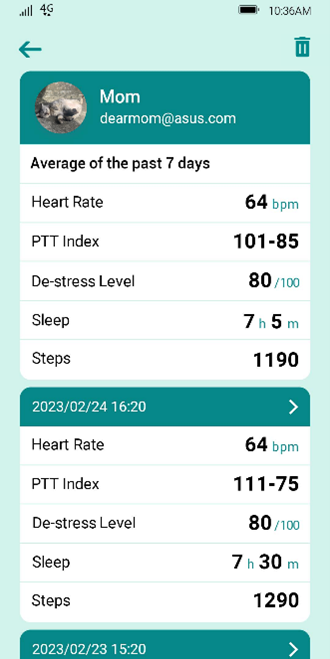
ASUS HealthConnect Uygulamasında ASUS Healthy Group'u Ayarlama
(1) ASUS HealthConnect Uygulamasını açın ve Paylaş ve Destekle sayfasına girmek için ana ekranda sağ üst simgeye tıklayın. Ardından, ASUS Healthy Group özelliğini seçin ve kurulum ekranına gidin.
•ASUS Healthy Group sayfasına girmek için: Ana Sayfa > Sağ üst köşedeki çift kişi simgesi > ASUS Healthy Group |
|
(2) Sayfa, ASUS Healthy Group'taki onaylı üyelerin bir listesini görüntüler. ASUS Healthy Group'a bir arkadaşınızı veya akrabanızı eklemek için sağ üst köşedeki simgeye tıklayın ve ASUS hesabını ekleyin. Onaylandıktan sonra sağlık bilgilerini görüntüleyebilirsiniz.
•"ASUS Healthy Group" ekranını ayarlama
•ASUS Healthy Group Listesi 1. Arkadaşlar ve Aile: Sağlık verilerini görebildiğim kişiler. Örneğin, babam Arkadaşlar ve Aile listemdeyse, onun sağlık verilerini görebilirim. 2. Yetkililer Listesi: Benim sağlık verilerimi görebilen kişiler. Örneğin: Oğlumun sağlık verilerimi görüntülemesine izin verirsem Yetkililer listesinde görünecektir.
|
ASUS Healthy Group'a Arkadaş ekleme
•Sağ üst köşedeki simgeye basın ve kişinin hesabını ekleyin (ülke koduyla birlikte e-posta veya kişisel telefon numarası).
•Alıcı, ASUS HealthConnect Uygulamasının sağlık verileri sayfasında bir bildirim (kırmızı nokta ile gösterilir) alacaktır. Bu kişiler ASUS Healthy Group sayfasına gidebilir ve davetiyeyi görüntüleyebilirler.
•Davetlilerin sağlık bilgilerini sizinle paylaşmayı kabul etmek için "Onayla" düğmesine basmaları yeterlidir. Böylece onların "Yetkili Listesi"nde görünürsünüz. Ayrıca, bu kişiler Arkadaşlar ve Aile listenizde görünür ve siz de onların sağlık verilerini görüntülemeye başlayabilirsiniz.
(1) Bir oğul, babasını Arkadaşlar ve Aile listesine eklemek istiyor: Oğul, Uygulamadaki ASUS Healthy Group sayfasına gider ve sağ üst köşedeki çift kişi simgesine tıklar. Ardından, "Hesap Ekle"ye tıklar ve iletişim kutusuna babasının ASUS hesabını girer.
(2) Baba, oğluna sağlık verilerini görüntüleme yetkisi verir:
Baba, telefonunda ASUS HealthConnect Uygulamasını açar ve "Paylaş ve Destekle" sayfasına erişmek için ekranın sağ üst köşesine dokunur. Ardından, kırmızı nokta bildirimini görüntülemek için ASUS Healthy Group'a dokunur.
İçeriği okuduktan ve erişime izin vermek için "Onayla" düğmesine bastıktan sonra, oğlu babasının sağlık verilerini görüntüleyebilir.
(3) Baba, oğlunun bilgilerine erişmesine izin verdikten sonra, baba oğlunun Arkadaşlar ve Aile listesinde görünecektir.
|
•Bir oğul babasının sağlık verilerini görmek istiyor:
(1) Bir oğul, babasını Arkadaşlar ve Aile listesine eklemek istiyor: Oğul, Uygulamadaki ASUS Healthy Group sayfasına gider ve sağ üst köşedeki çift kişi simgesine tıklar. Ardından, "Hesap Ekle"ye tıklar ve iletişim kutusuna babasının ASUS hesabını girer.
(2) Baba, oğluna sağlık verilerini görüntüleme yetkisi verir:
Baba, telefonunda ASUS HealthConnect Uygulamasını açar ve "Paylaş ve Destekle" sayfasına erişmek için ekranın sağ üst köşesine dokunur. Ardından, kırmızı nokta bildirimini görüntülemek için ASUS Healthy Group'a dokunur.
İçeriği okuduktan ve erişime izin vermek için "Onayla" düğmesine bastıktan sonra, oğlu babasının sağlık verilerini görüntüleyebilir.
(3) Baba, oğlunun bilgilerine erişmesine izin verdikten sonra, baba oğlunun Arkadaşlar ve Aile listesinde görünecektir.
|
ASUS Healthy Group'tan Bir Kişiyi Silme:
• Arkadaşlar ve Aile listesinde kişinin adına gidin; kişinin adına tıklayın ve ardından listenizden kaldırmak için sağ üst köşedeki çöp kutusu simgesine tıklayın.
• Kişinin adını vurguladıktan sonra çöp kutusu simgesine tıkladığınızda, bu kişi artık sağlık bilgilerinizi göremeyecektir.
• O kişiye bir bildirim gönderilmez.
Arkadaşlar ve Aile listemde olmalarına rağmen neden arkadaşımın son sağlık bilgilerini göremiyorum?
• Veri Yedekleme ayarlarında "Otomatik Yedekleme"nin etkin olduğunu doğrulayın. "Otomatik Yedekleme" kapalıysa Uygulamanın verileri buluta yüklenmeyecektir. Bu nedenle, arkadaşlarınızın ve ailenizin son sağlık bilgileri ASUS Healthy Group özelliğinde görüntülenemez.
ASUS Healthy Group'ta Kullanıcı Gizliliğini Koruma:
(1) ASUS Healthy Group'ta paylaşım özelliğinden yararlanmak için kullanıcıların bir ASUS hesabı oluşturması gerekir, sistem daha sonra verilerini ASUS bulutuna yükleyecektir.
Bir ASUS hesabında oturum açmadan, sistem bulut ile bağlantı kuramaz ve sonuç olarak ASUS Sağlıklı Grup paylaşımı özelliğini kullanamaz.
(2) Sağlık verileri son derece kişisel ve özel bilgilerdir. Gizlilik ilkeleriyle uyumlu olması için sağlık verilerinin paylaşılması ve alınması ilgili tarafların rızasını gerektirir.
(3) Gizlilik ilkeleri nedeniyle, ASUS Healthy Group'taki kişisel sağlık bilgileri doğrudan paylaşılamaz veya başkalarına iletilemez. Bir arkadaşınızın veya aile üyenizin verilerine erişim yalnızca ASUS Healthy Group aracılığıyla mümkündür.
[ASUS VivoWatch 5 AERO] Ürünün seri numarası (SN) nasıl bulunur?
VivoWatch seri numarası (SN)
Ürün seri numarası, ürün için benzersiz bir tanımlayıcıdır ve ürünün kimliği olarak işlev görür. Ürünün SN'sini kullanarak belirli ürün bilgilerini alabilirsiniz.
ASUS VivoWatch 5 AERO'nun Seri Numarası nasıl bulunur?
(1) Ambalaj kutusunun altına bakın.
(2) VivoWatch'un ana ekranında, Ayarlar > Hakkında > Seri Numarası seçeneğine gidin.
(3) Seri numarası, VivoWatch'a bağlandığınızda ASUS HealthConnect Uygulamasında da görünür.
[ASUS VivoWatch] Saat nasıl yeniden başlatılır veya varsayılan ayarlarına döndürülür?
(1) Saatinizi yeniden başlatma: Saatin butonunu üç saniye boyunca basılı tutun. Ekranda güç kapatma seçeneği görünecektir. Saati kapatmak için onay simgesine dokunun.
Aynı butona iki-üç saniye basılı tutarak saatinizi yeniden başlatabilirsiniz.
(2) Varsayılan ayarlara dönme: Saatin "Ayarlar" sayfasındaki "Hakkında" seçeneğine girerek saati varsayılan ayarlarına sıfırlayabilirsiniz. İşlemi gerçekleştirmek için "Tamam" butonuna basın.
Saat varsayılan ayarlarına sıfırlandığında saatteki kişisel verilerin ve saklanan sağlık verilerinin silineceğini unutmayın.
[ASUS VivoWatch BP] Cihazımı bir cep telefonuyla nasıl eşleştiririm?
1. Lütfen telefonunuzda Google hesabınıza veya Apple ID'nize giriş yapın, ASUS HealthConnect Uygulamasını Play Store veya App Store'da arayın ve yükleyin.
. 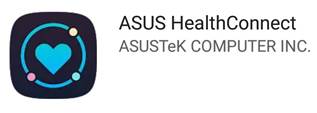
2. ASUS VivoWatch BP ana sayfa düğmesine basın (yaklaşık 2 saniye) ve ASUS HealthConnect Uygulamasını başlatın.

3. ASUS HealthConnect Uygulaması ilk kez açıldığında cep telefonu işletim sistemiyle ilgili Ayarlar izni açılır. [İzin ver] ögesini seçin.
4. Uygulama giriş navigasyon ekranını gösterecektir. [İleri] öğesine tıklayın.
. 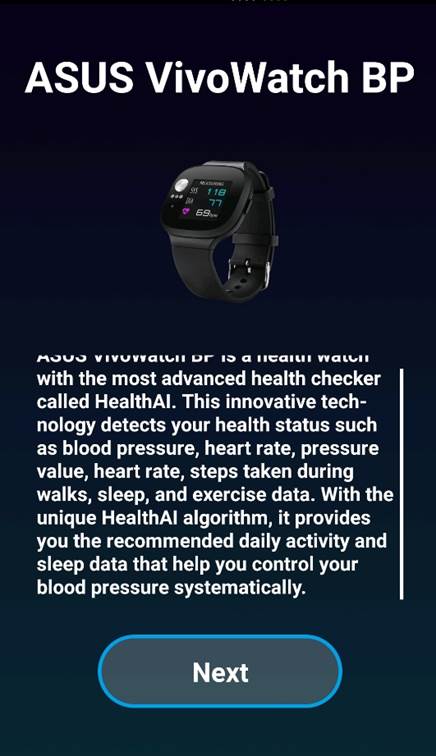
[ASUS VivoWatch BP] Saat bir cep telefonuyla eşleştikten sonra eşleşmeyi nasıl sonlandırabilirim?
Önce telefonun Bluetooth eşleşmesini durdurun.
Aşağıdaki adımları uygulayın:
1. Telefonun Bluetooth ayar ekranına girin ve eşleşen cihazlar arasında ASUS VivoWatch BP'yi bulun.  simgesine tıklayın.
simgesine tıklayın.
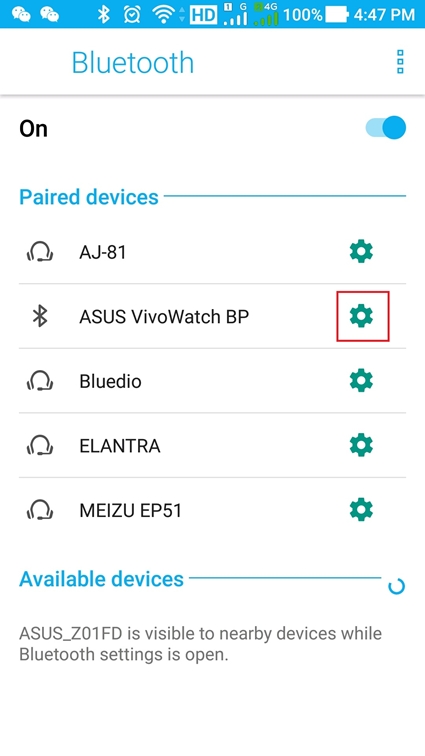
2. Eşleştirmeyi kaldırmak için "Unut" seçeneğine tıklayın.
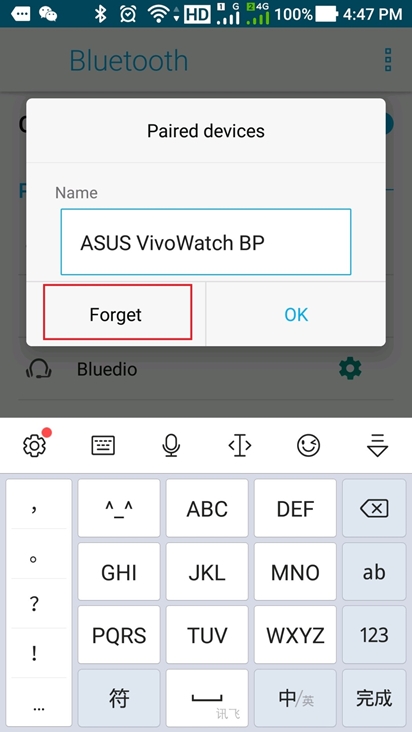
Not: Yukarıdaki yöntemlerle sorun çözülmezse yardım ve bilgi almak için ASUS Müşteri Hizmetleri ile iletişime geçebilirsiniz.
[ASUS VivoWatch BP] VivoWatch BP nasıl sıfırlanır?
ASUS VivoWatch BP aracını sıfırlamak için aşağıdaki adımları takip edin
1. Saatin ana ekranının kilidini açtıktan sonra, [Ayarlar] sayfasını bulmak için ekranı sağa kaydırın.
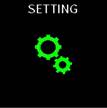
2. Ekranı aşağı kaydırarak [HAKKINDA] bölümüne gelin ve girmek için [OKU] öğesine tıklayın.
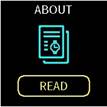
3. İlgili menüye girdikten sonra [Varsayılan Ayarlara Sıfırla] ekranında [>] simgesine tıklayın.
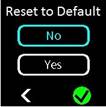
4. [Evet] ve ardından [>] simgesine tıklayarak sonraki adıma geçin.
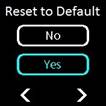
5. Lütfen saat üstündeki talimatları takip edin. Rastgele belirlenen üç haneli kodu girmek için ekranı aşağı ve yukarı kaydırın ve orijinal ayarlara geri dönmek için [√] simgesine tıklayın.
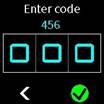
Not:
* Fabrika ayarlarına geri döndükten sonra, sağlık verileriniz ve buluta yüklemediğiniz diğer verileriniz silinecektir. Yazılım sürümü, fabrika ayarlarına dönüş işlemi gerçekleştirilmeden önceki sürüm olarak devam edecektir.
* ASUS HealthyConnect Uygulamasından veri silmek için ASUS HealthyConnect Uygulamasını kaldırıp yeniden yükleyin veya [Uygulama bilgileri] -> [Verileri temizle] -> [Önbelleği temizle] uzantısına gidin.